一、下载
首先给大家推荐一个mysql的国内镜像,虽然不是特别快,但对比起官方网站,还是快了不少,同时资源内容也有保证,不会下载到其他乱七八糟的东西
地址:http://mirrors.sohu.com/mysql/
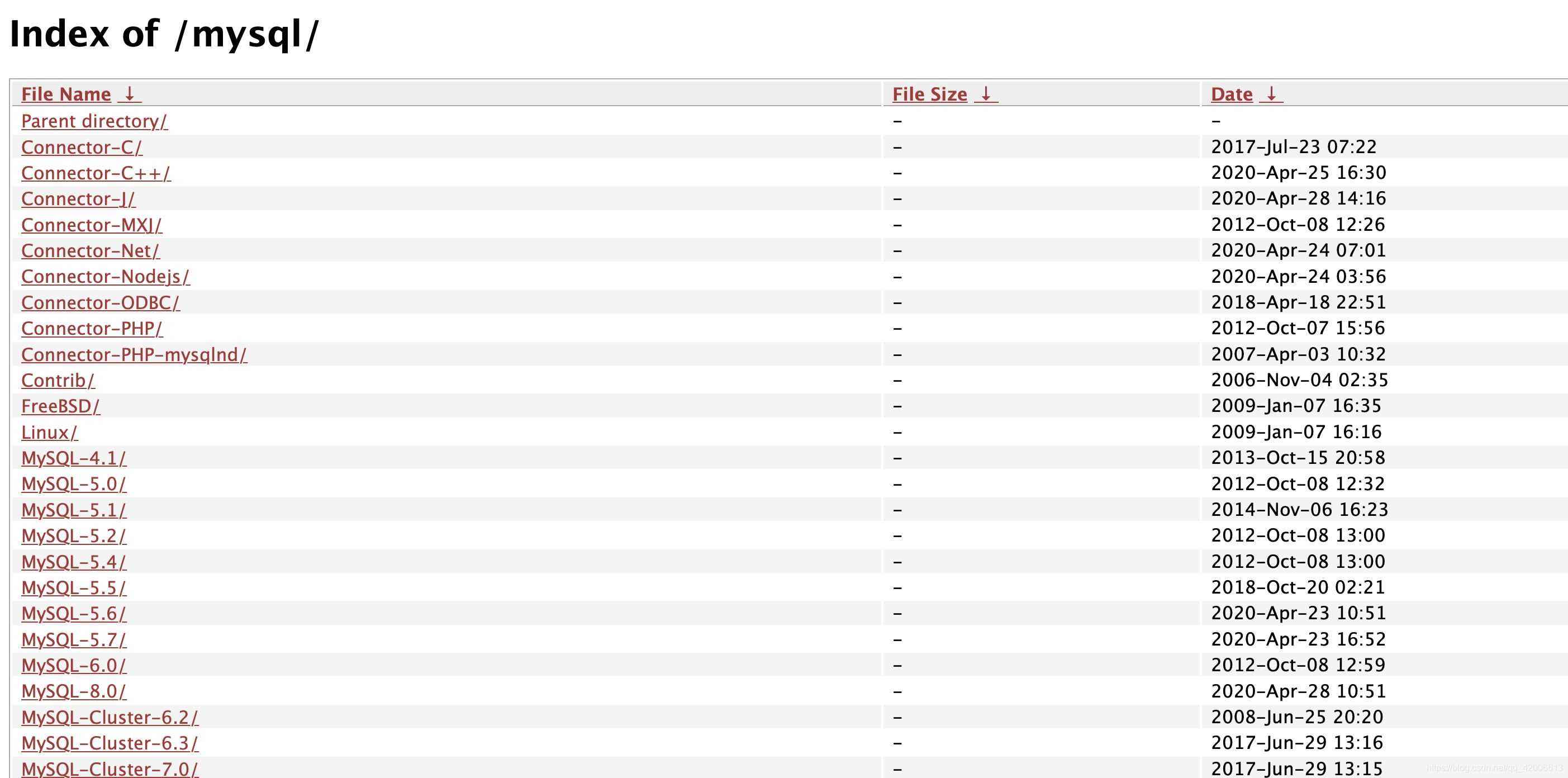
选择你需要的版本下载就可以了
注:可以用command+f搜索(图为5.7)本次安装8.0
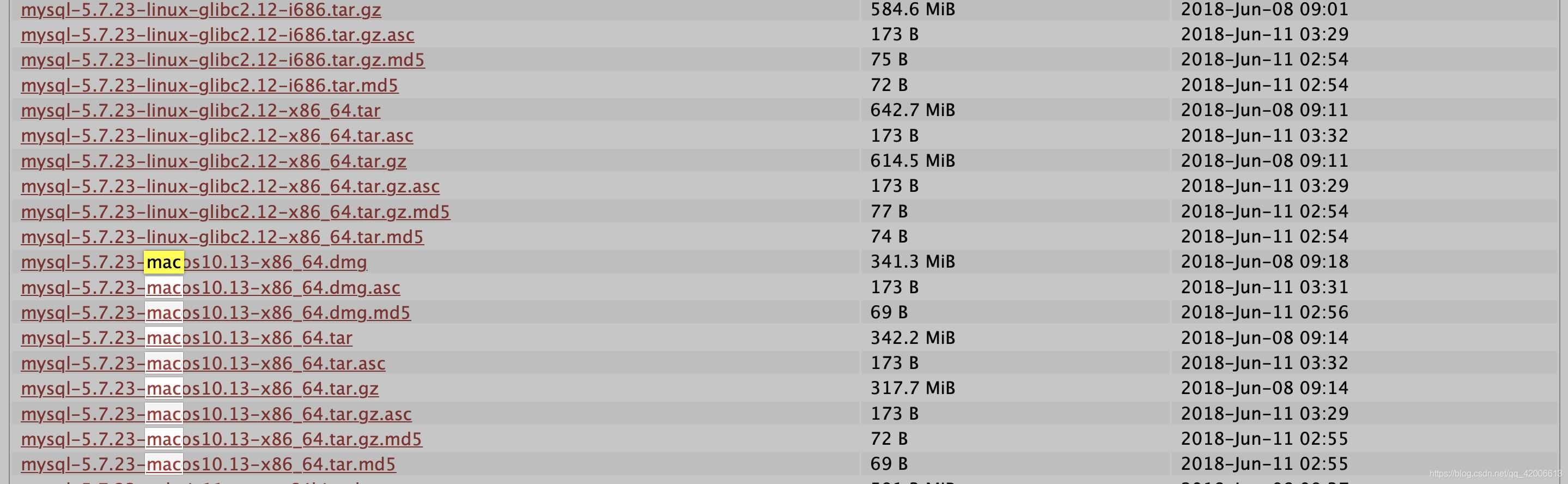
二、安装
无脑继续就可以了
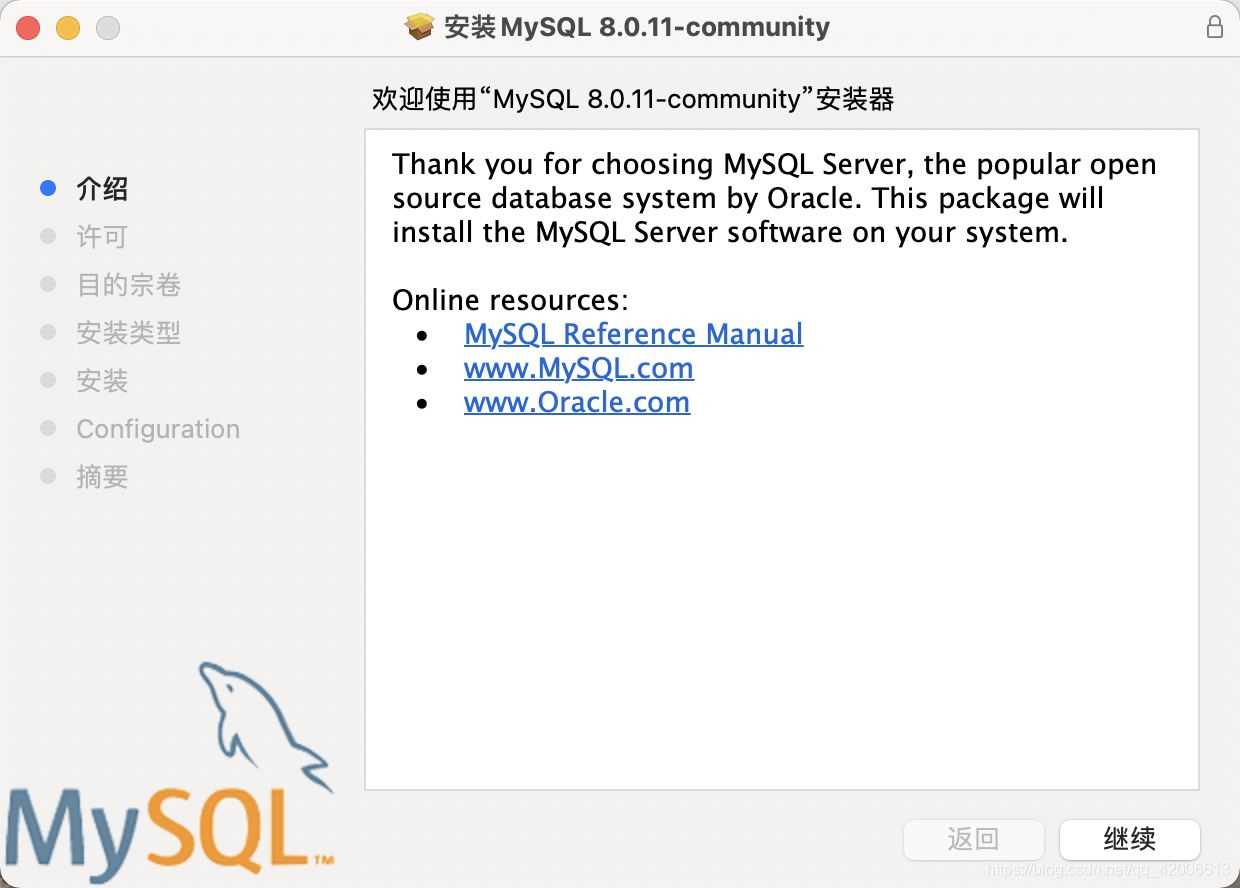
这里选择第三个,点next并设置mysql密码
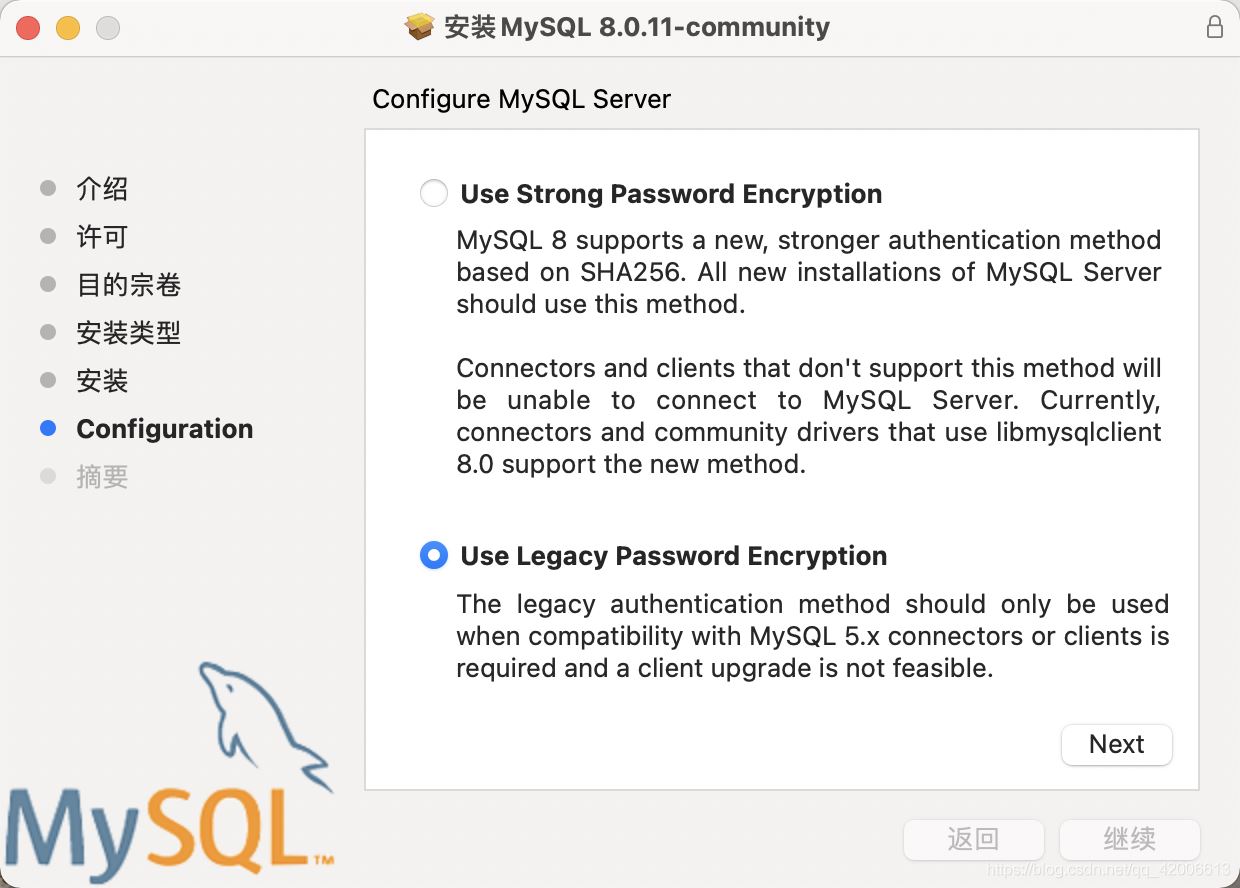
勾选下面表示安装完成后启动mysql服务
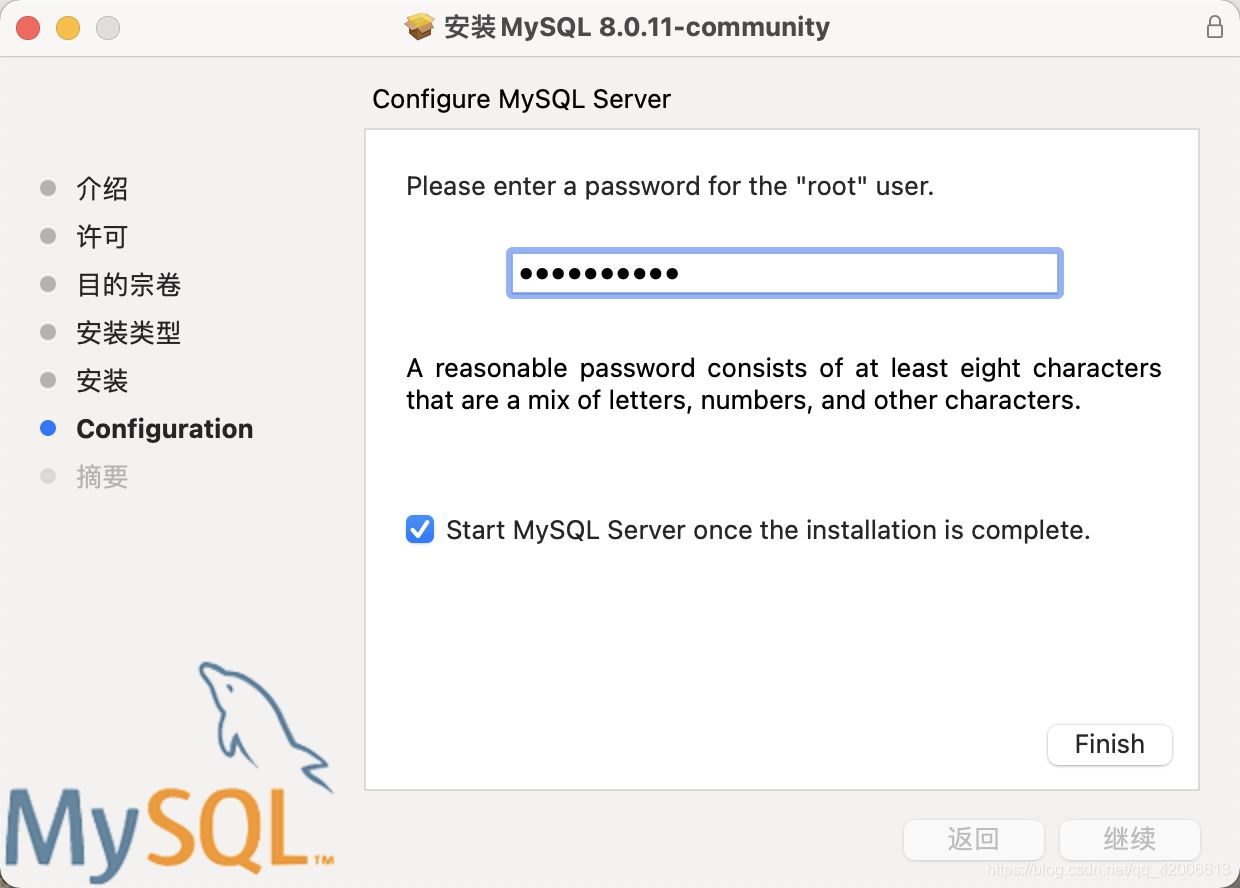
配置环境变量
打开终端切换至根目录 编辑.bash_profile
cd ~ vim ./.bash_profile
按i键选择insert模式,加入这两行代码
export PATH=$PATH:/usr/local/mysql/bin export PATH=$PATH:/usr/local/mysql/support-files
按esc输出:wq推出
刷新环境变量
source ~/.bash_profile
测试运行是否成功
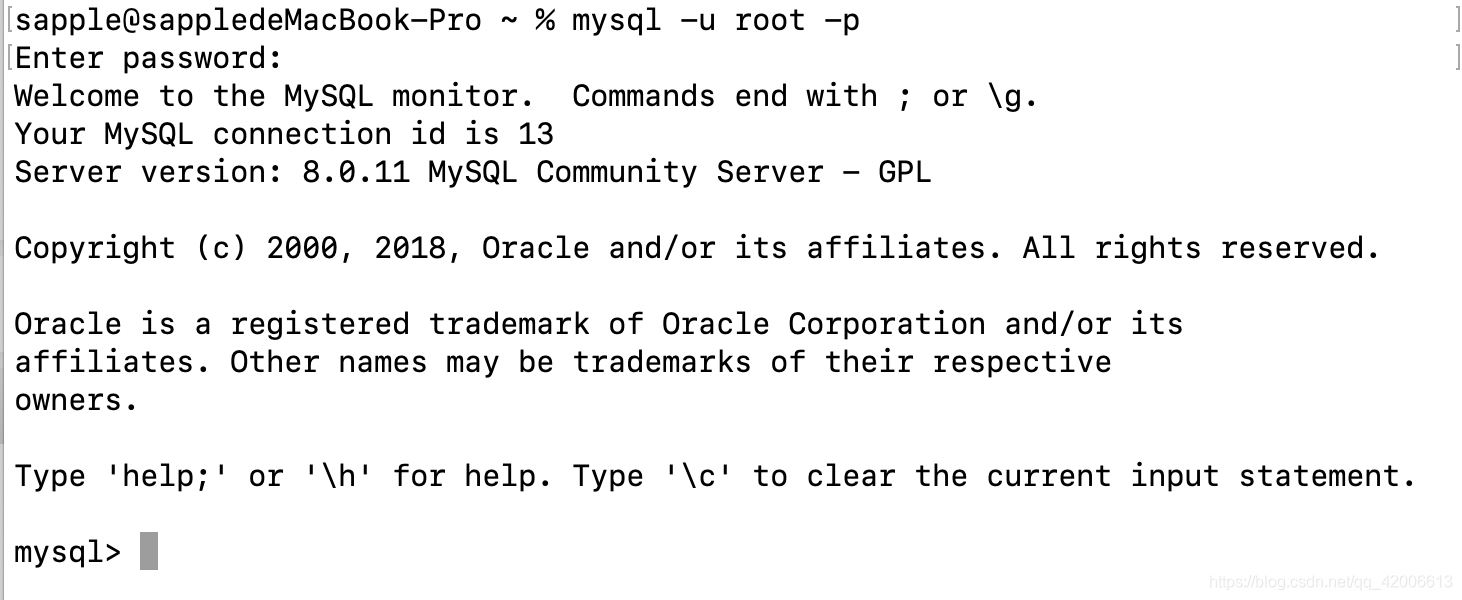
最后的最后要注意
如果关闭终端在运行mysql 命令没有成功的话,是因为Mac终端在启动时没有自动刷新环境变量要在执行以下操作
vim ~/.zshrc source ~/.bash_profile
esc :wq 退出即可
到此这篇关于M1芯片安装mysql8.0数据库的实现示例的文章就介绍到这了,更多相关M1芯片安装mysql8.0内容请搜索NICE源码以前的文章或继续浏览下面的相关文章希望大家以后多多支持NICE源码!








